「Google Classroomでメールが使えたらもっと便利なのに…」と思ったことはありませんか?実は、GmailとGoogle Classroomはもともと深く連携するように設計されており、うまく活用すれば授業の効率が格段にアップします。
この記事では、初心者の方でも分かりやすく、GmailとClassroomの連携方法から実際の使い方まで、すべてをお教えします。設定から活用のコツまで、実践的な情報をお届けしますね。
第1章:GmailとClassroomの基本的なつながり

そもそもGoogle Classroomって何?
Google Classroomとは、Googleが提供する無料のオンライン学習プラットフォームです。先生と生徒が課題のやり取りをしたり、授業の情報を共有したりできる便利なツールなんです。
特に重要なのは、ClassroomがGoogle Workspace for Educationという教育向けサービスの一部である点です。これにより、Gmail、Googleドライブ、Googleカレンダーなどと自然に連携できます。
Gmailとの連携でできること
GmailとClassroomが連携すると、こんなことができるようになります:
- メール通知の受信:課題の提出期限や新しい投稿があったときに、Gmailでお知らせを受け取れます
- 直接メール送信:Classroom内から先生や生徒にメールを送れます
- 保護者への連絡:先生から保護者に学習状況をメールで報告できます
この連携により、情報の見落としがなくなり、コミュニケーションがスムーズになります。
アカウントの種類による違い
Classroomで使えるアカウントには大きく2種類あります:
学校用アカウント(例:[名前]@[学校名].edu)
- 学校が提供するアカウント
- フル機能が利用可能
- メール機能も制限なし
個人Googleアカウント(例:[名前]@gmail.com)
- 個人で作成したアカウント
- 一部機能に制限あり
- 生徒同士のメール送信ができない場合が多い
学校で正式にClassroomを使う場合は、必ず学校用アカウントを使用しましょう。
第2章:メール機能を有効にする設定方法
学校管理者向けの設定
学校でClassroomのメール機能を使うには、管理者による設定が必要です。以下の手順で設定します:
- Google管理コンソールにアクセス
- Gmail サービスを有効化
- ディレクトリサービスを有効化
- メール通知を許可
これらの設定により、先生と生徒がClassroom内でメールを送受信できるようになります。
個人でできる通知設定
個人ユーザーができる設定は以下の通りです:
- Classroomにログイン
- 左上のメニューから「設定」を選択
- 「メール通知を許可」をオンに設定
- 受け取りたい通知の種類を選択
通知の種類には、課題の投稿、コメントの追加、成績の更新などがあります。必要なものだけを選んで、情報過多を避けましょう。
よくある設定トラブルと解決法
メールアイコンが表示されない場合
- 管理者がメール機能を無効にしている可能性があります
- 個人アカウントを使用していることが原因かもしれません
通知が届かない場合
- 迷惑メールフォルダを確認してください
- 通知設定がオフになっていないか確認しましょう
第3章:実際のメール機能の使い方
先生から生徒へのメール送信
Classroomを使って生徒にメールを送る手順:
- 該当するクラスを開く
- 「メンバー」タブをクリック
- 生徒の名前横のメールアイコンをクリック
- Gmailが開くので、メッセージを入力して送信
一度に最大100人まで送信できますが、大きなクラスの場合は複数回に分けて送信する必要があります。
生徒から先生への連絡方法
生徒が先生に連絡する場合も同様の操作です:
- クラスを開く
- 「メンバー」から先生を選択
- メールアイコンをクリック
- メッセージを送信
ただし、管理者の設定によってはメール機能が制限されている場合があります。その場合は、Classroomのストリーム機能や限定公開コメントを活用しましょう。
保護者への連絡機能
Classroomには保護者への自動通知機能があります:
- 概要説明メール:生徒の学習状況を定期的に保護者に送信
- 課題の期限通知:提出期限が近づいたときの自動リマインド
- 成績の通知:評価が完了したときの報告
これらの機能により、保護者も子どもの学習状況を把握しやすくなります。
第4章:連携を活用した効率的な使い方
カレンダーとの連携活用
Classroomは自動的にGoogleカレンダーと連携します:
- 課題の期限が自動でカレンダーに表示
- 授業のスケジュールが共有される
- リマインダー機能で期限忘れを防止
この機能により、生徒は自分のスケジュール管理がしやすくなり、先生も全体の進行を把握できます。
Googleドライブとの連携
課題のファイル管理も自動化されます:
- 提出された課題は自動でドライブに保存
- クラスごとのフォルダが自動作成
- 共有設定も自動で適用
これにより、ファイルの紛失や共有ミスを防げます。
効率的なコミュニケーションのコツ
明確な件名をつける メールの件名は「【数学】今日の宿題について」のように、科目と内容を明記しましょう。
定期的な確認習慣 通知設定をしていても、定期的にClassroomとGmailの両方を確認する習慣をつけることが大切です。
適切な連絡手段の選択
- 緊急連絡:メール
- 一般的な質問:ストリーム投稿
- 個人的な相談:限定公開コメント
状況に応じて使い分けることで、より効果的なコミュニケーションが可能になります。
第5章:トラブルシューティング
よくある問題と解決方法
問題1:メールが送れない
- アカウントの種類を確認
- 管理者設定の確認
- ブラウザのキャッシュをクリア
問題2:通知が来ない
- 通知設定の再確認
- 迷惑メールフォルダの確認
- メールアドレスの確認
問題3:添付ファイルが開けない
- ファイル形式の確認
- 共有権限の確認
- ブラウザの更新
セキュリティ上の注意点
教育現場でのメール利用では、以下の点に注意が必要です:
- 個人情報の取り扱い:生徒の成績や個人的な情報は適切に管理
- パスワード管理:定期的なパスワード変更
- 外部への情報流出防止:学校外のアカウントとの連携に注意
これらのポイントを守ることで、安全にClassroomとGmailを活用できます。
まとめ:GmailとClassroomでスマートな学習環境を
GmailとGoogle Classroomの連携は、現代の教育現場において欠かせない機能です。適切に設定し活用することで、先生の業務効率化と生徒の学習効果向上の両方を実現できます。
重要なポイントを改めてまとめると:
- 正しいアカウント設定で機能制限を回避
- 通知機能の活用で情報の見落としを防止
- カレンダー・ドライブとの連携で総合的な学習管理
- セキュリティ対策で安全な運用
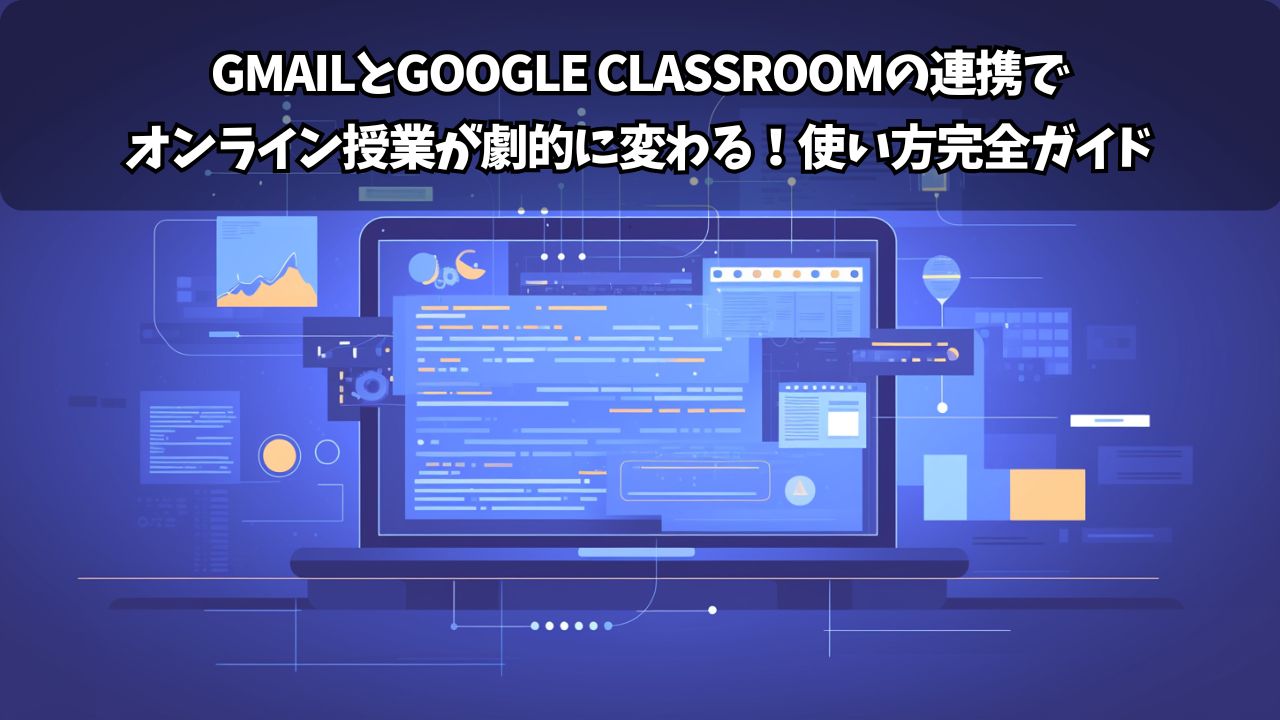







コメント